Trong phần mềm AutoCAD, lệnh Subtract được dùng để loại trừ khối rắn và các khối không thay đổi được kích thước hay hình dạng. Blogkienthuc.edu.vn sẽ hướng dẫn cách sử dụng lệnh Subtract trong CAD hiệu quả.
Bạn đang sử dụng phần mềm Autocad và không biết cách loại trừ khối rắn như thế nào? Bài viết sau đây, Blogkienthuc.edu.vn sẽ giúp bạn có câu trả lời và biết cách sử dụng lệnh Subtract trong CAD chính xác.
Bạn đang đọc: Cách sử dụng lệnh Subtract trong CAD trừ khối rắn hiệu quả
Lệnh Subtract trong CAD là gì?
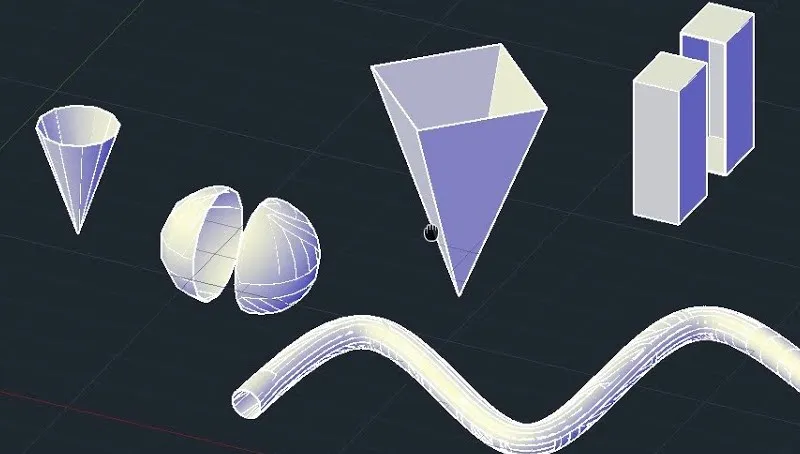
Trong AutoCAD, lệnh Subtract là một trong các lệnh hình học dùng để xóa bỏ các đối tượng từ một đối tượng khác. Nó cho phép người dùng lựa chọn một hoặc nhiều đối tượng để xóa bỏ chúng khỏi các đối tượng còn lại.
Có nhiều lý do để sử dụng lệnh Subtract. Một số trường hợp phổ biến mà người dùng có thể sử dụng lệnh cơ bản này bao gồm:
- Cắt bớt đối tượng: Người dùng có thể tạo ra một hình dạng mới hoặc loại bỏ các phần không cần thiết của đối tượng ban đầu.
- Tạo đối tượng phức tạp: Bạn có thể kết hợp nhiều đối tượng và sử dụng lệnh Subtract, để tạo ra các đối tượng phức tạp hơn.
- Tạo đối tượng dạng lỗ: Lệnh Subtract được sử dụng để tạo ra đối tượng dạng lỗ, như lỗ tròn trong một hình chữ nhật.
- Loại bỏ đối tượng không cần thiết: Khi bạn làm việc trên một bản vẽ, việc sử dụng lệnh Subtract để xóa bỏ các đối tượng sẽ giúp bản vẽ trở nên dễ đọc và giảm dữ liệu không cần thiết.
Xem thêm: Tổng hợp các lệnh cơ bản trong CAD thường sử dụng nhất
Cách sử dụng lệnh Subtract trong CAD từ A-Z
Bước 1: Nhập lệnh REG → Nhấn Enter.
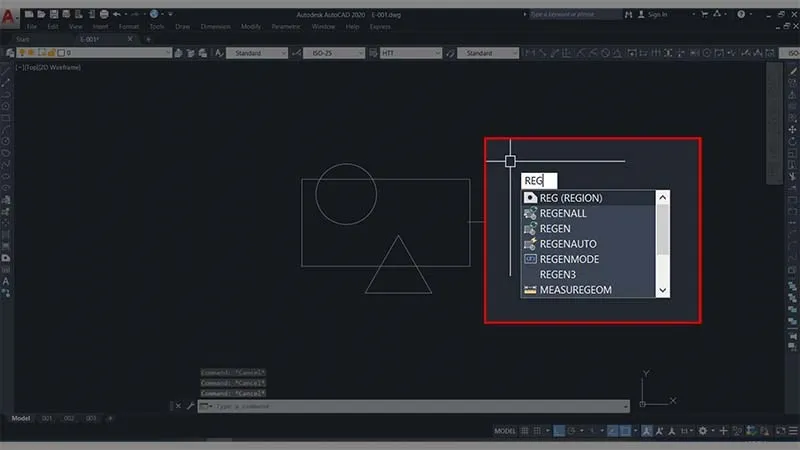
Bước 2: Chọn đối tượng cần trừ → Nhấn Enter.
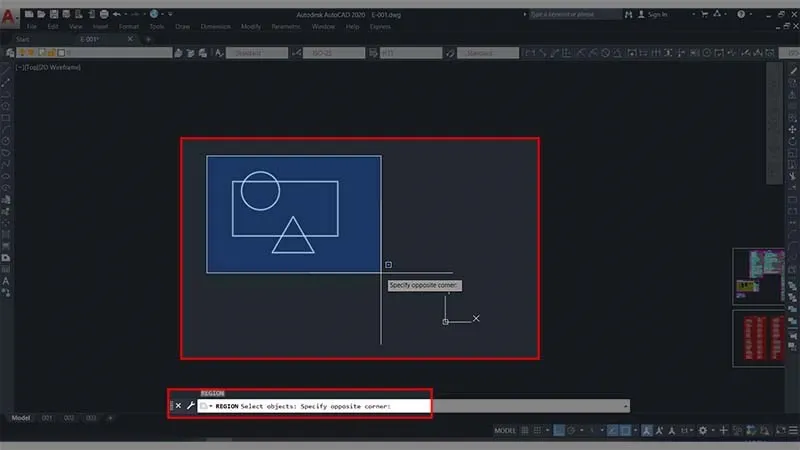
Bước 3: Nhập lệnh SU → Nhấn Enter.
Tìm hiểu thêm: Gợi ý top filter Instagram đẹp cho nam, cách tìm filter nhanh và lưu ý khi sử dụng
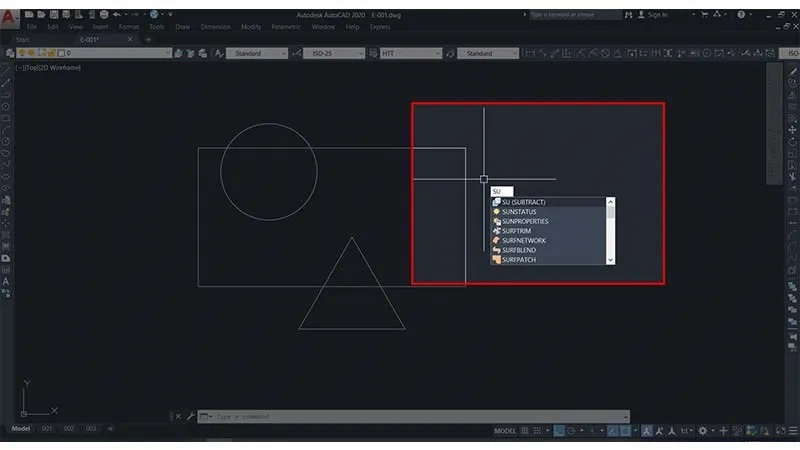
Bước 4: Chọn đối tượng bị trừ → Nhấn Enter.

Bước 5: Chọn đối tượng trừ → Nhấn Enter.
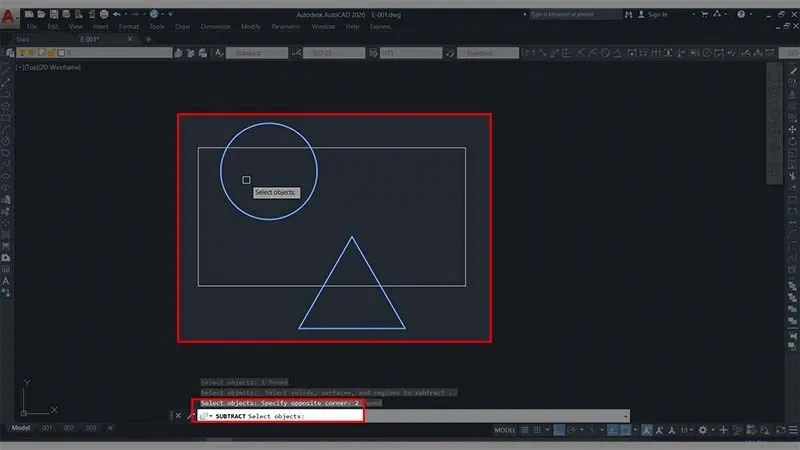
Bước 6: Cùng xem kết quả dưới đây
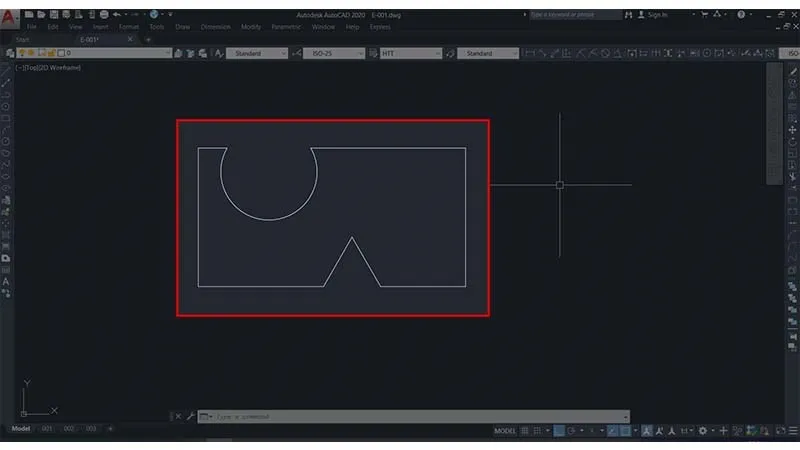
>>>>>Xem thêm: Mách bạn cách đổi tên kênh YouTube cực dễ, nhanh chóng và mới nhất năm 2024
Nhìn chung, lệnh Subtract là một công cụ hữu ích trong CAD để thực hiện nhiều tác vụ khác nhau, từ cắt đối tượng để tạo ra các hình dạng mới đến loại bỏ đối tượng không cần thiết trong một bản vẽ. Hi vọng với những thông tin mà Blogkienthuc.edu.vn đã có ở trên sẽ giúp bạn dễ dàng cách sử dụng lệnh Subtract trong CAD.

